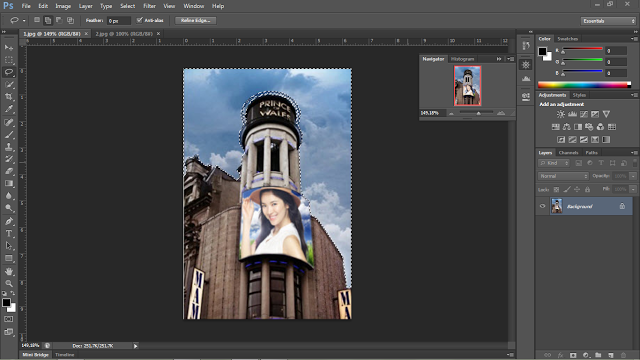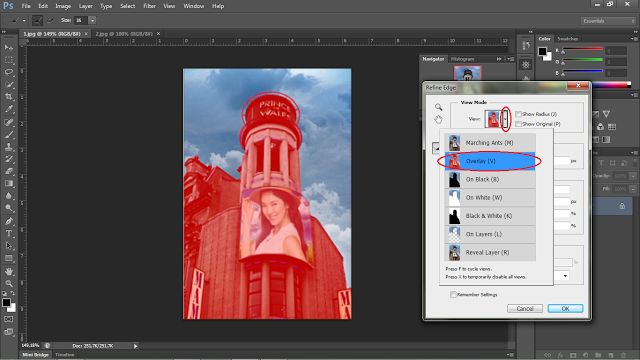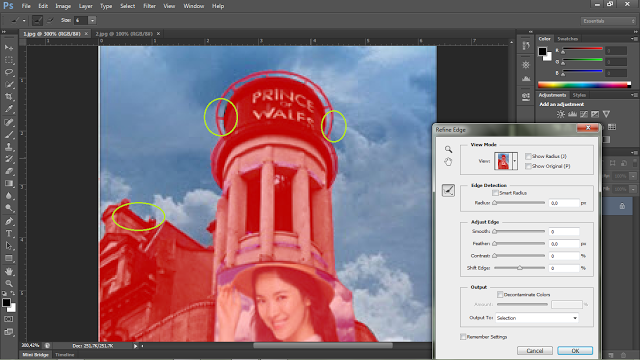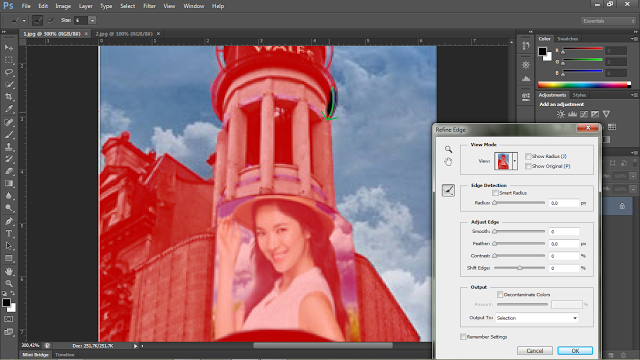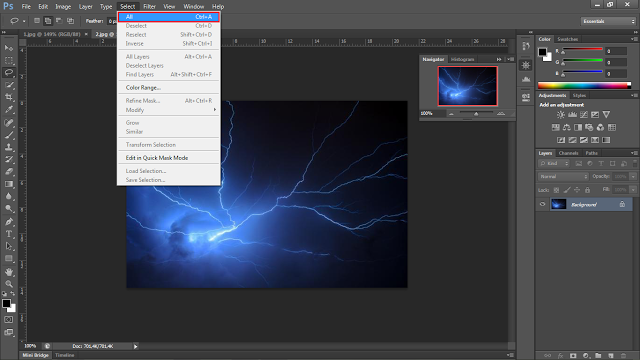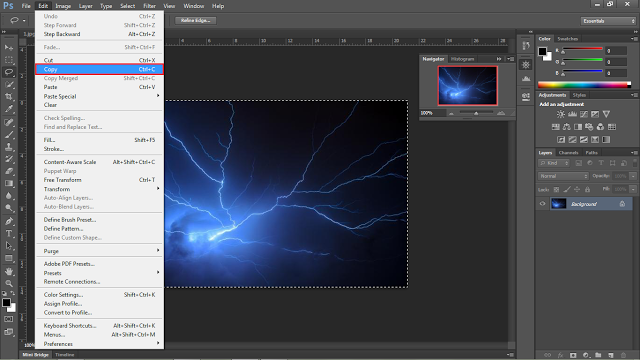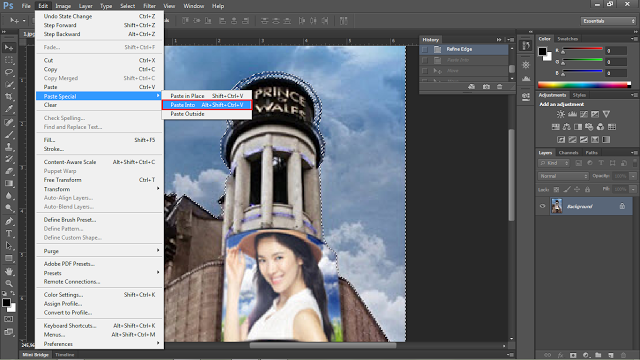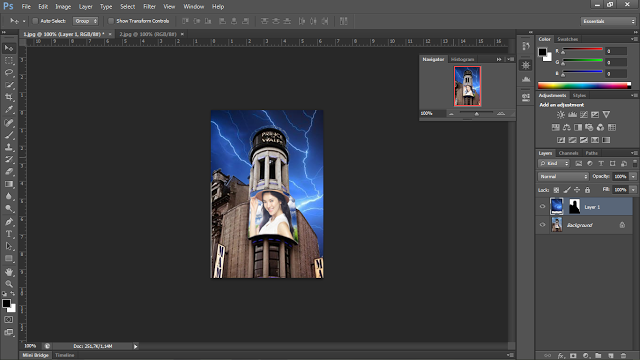Trong bài 4, ta cũng tiếp tục ghép ảnh bằng cách sao chép hình và tạo vùng chọn bằng công cụ thứ 3 trong nhóm công cụ Lasso Tool.
Trên thanh trình đơn, chọn File -> Open. Mở 2 hình vừa tải.
Trên thanh công cụ, chọn công cụ như hình dưới.
Tạo vùng chọn xung quanh nền bầu trời, bằng cách nhấp chọn một điểm bắt đầu, rê chuột quanh nền trời. Nhưng vẫn còn một số chỗ chưa chính xác.

Trên thanh công cụ chọn biểu tượng như hình bên.
Ở thanh thuộc tính, thêm bớt vùng chọn để được như sau.
Trên thanh
trình đơn, chọn Refine Edge để hiệu chỉnh vùng chọn. Trong phần View, chọn Overlay để thấy những phần chưa chọn. Ta thấy có một vài chỗ chưa được tô đỏ (chưa được chọn).
Trên thanh thuộc tính, kéo thanh trượt để kích thước của công cụ tô được nhỏ lại. Tô những phần chưa chọn.
Mở hình 2 lên, chọn Select -> All hoặc nhấn tổ hợp phím Ctrl + A để tạo vùng chọn toàn bộ hình.
Chọn Edit -> Copy hoặc nhấn nhanh tổ hợp phím Ctrl + C.
Trở lại hình 1, chọn Edit -> Paste Special -> Paste Into.
Dùng công cụ Move Tool để kéo hình đến vị trí theo ý thích.
Ta được kết quả.
Chúc bạn thành công!
Nếu bạn muốn đăng ký học khóa học Photoshop bạn vui lòng NHẤP VÀO ĐÂY để xem thông tin chi tiết về khóa học về khóa học.
Nếu bạn có bất cứ thắc mắc nào vui lòng NHẤP VÀO ĐÂY để gửi thắc mắc của bạn cho chúng tôi, chúng tôi luôn luôn sẵn sàng giải đáp thắc mắc của các bạn.
Trung tâm TIN HỌC KEY
ĐC: 203-205 Lê Trọng Tấn - Sơn Kỳ - Tân Phú - TP.HCM
ĐT: (028) 22 152 521
Web: key.com.vn


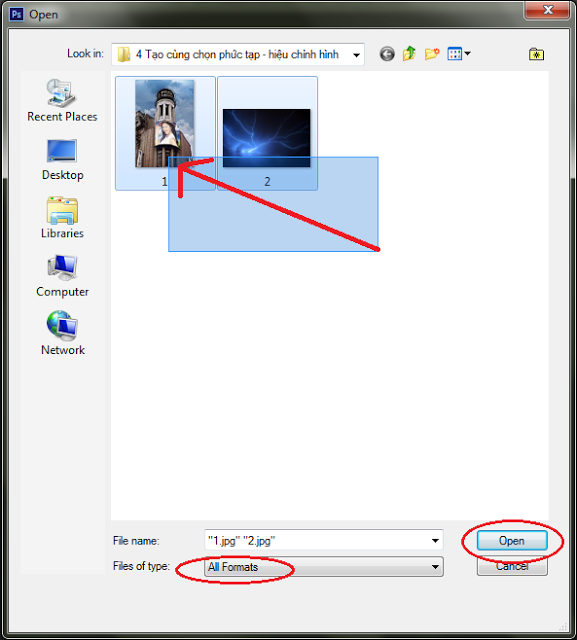
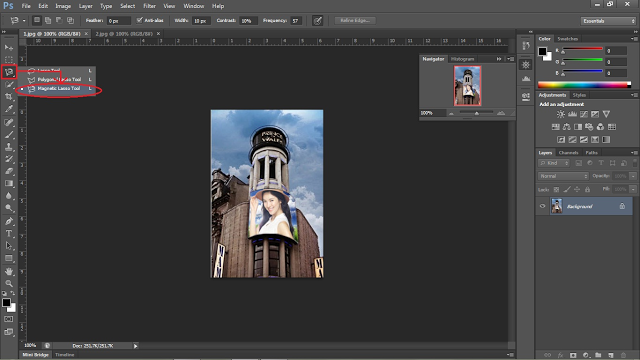
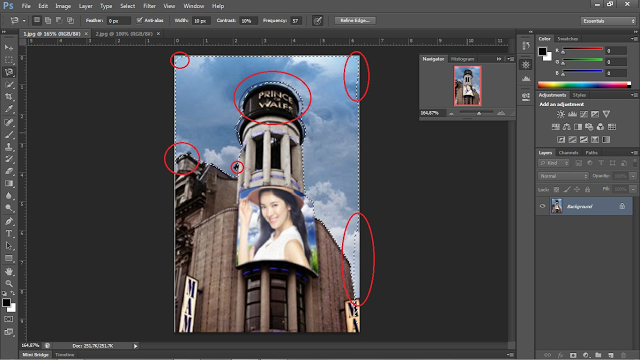
 Trên thanh công cụ chọn biểu tượng như hình bên.
Trên thanh công cụ chọn biểu tượng như hình bên.